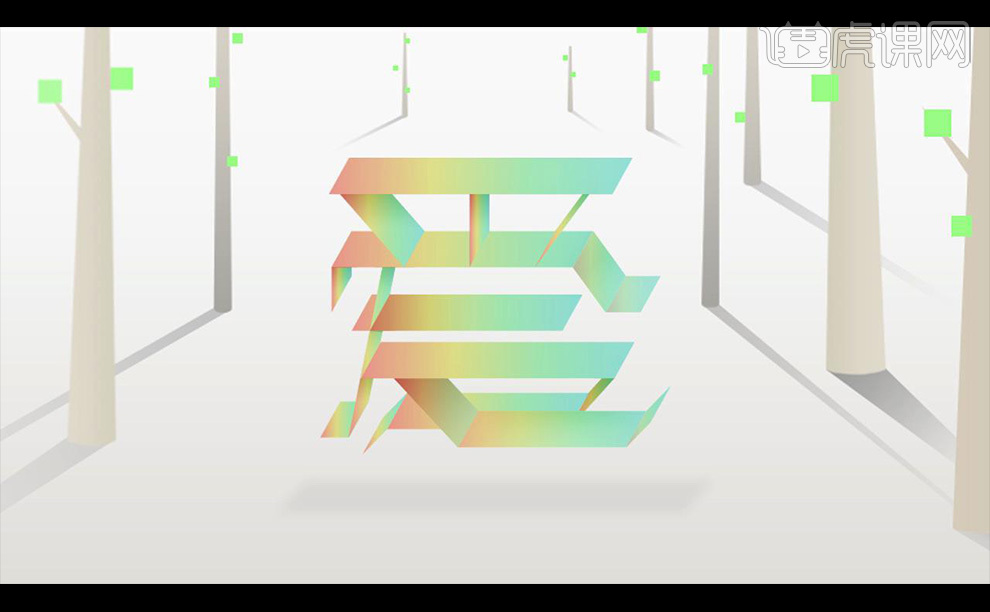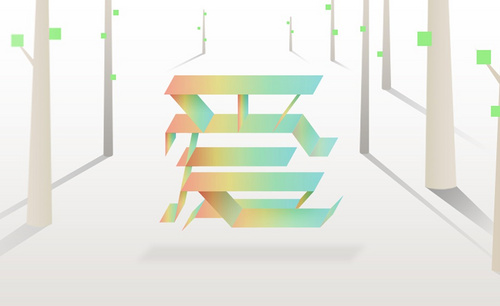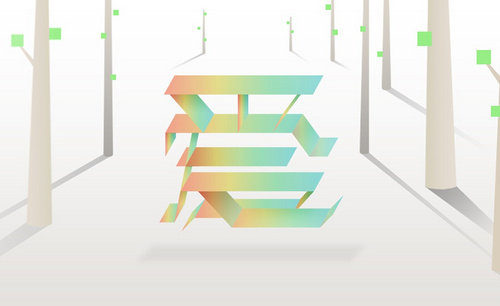AI加PS如何设计爱字体
发布时间:暂无
1.打开【AI】使用【矩形工具】绘制矩形,使用【直接选择工具】修改变形。
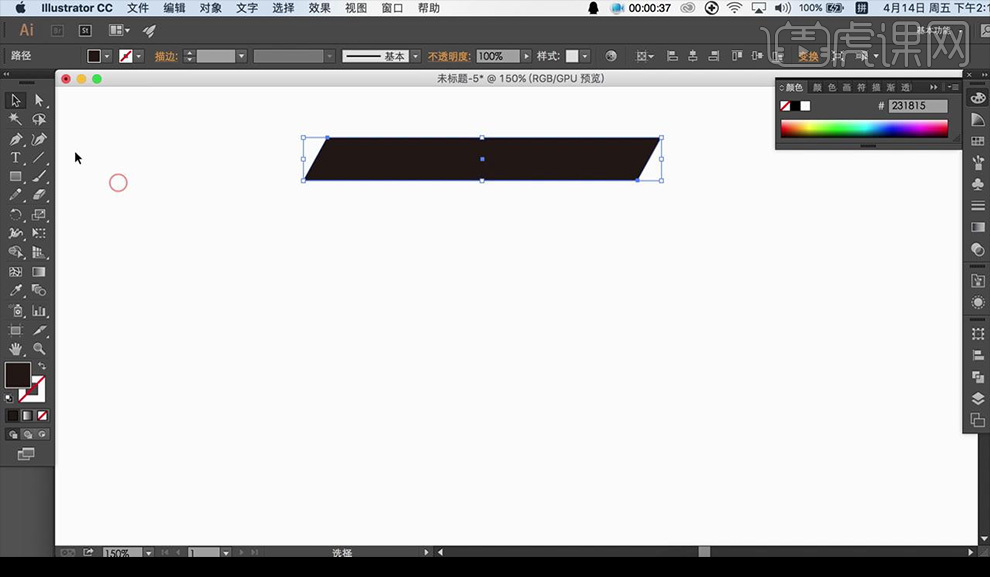
2.按【Alt】移动复制,使用【直接选择工具】进行修改。
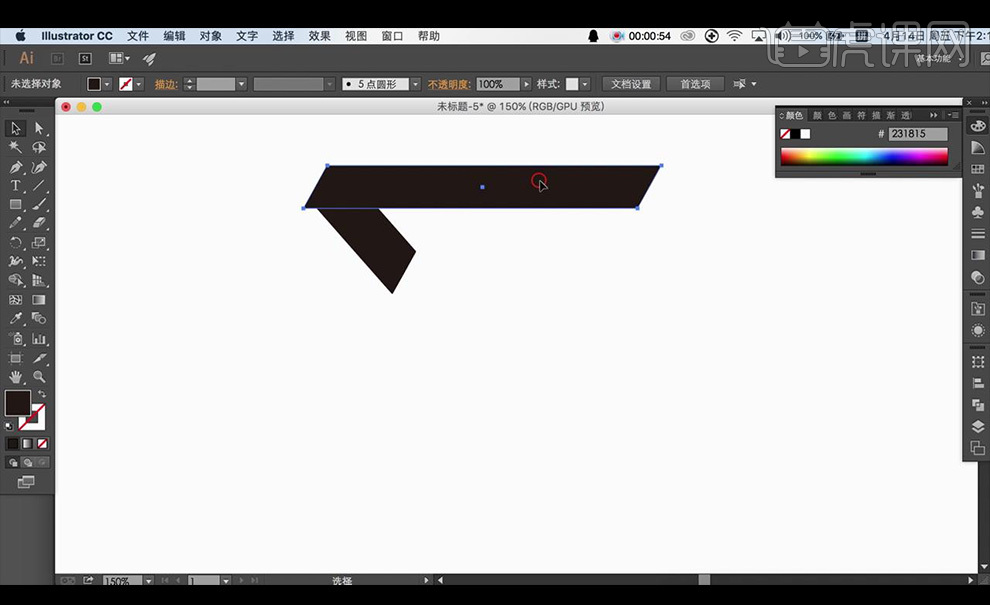
3.制作完成字体如图所示。
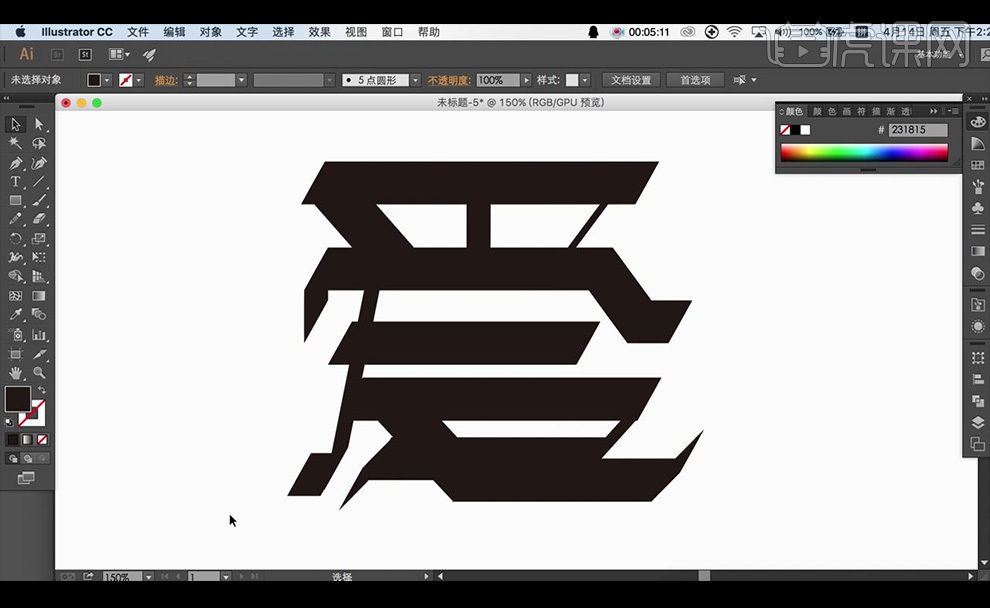
4.选择上方图形,改为【渐变】颜色选择如图所示。
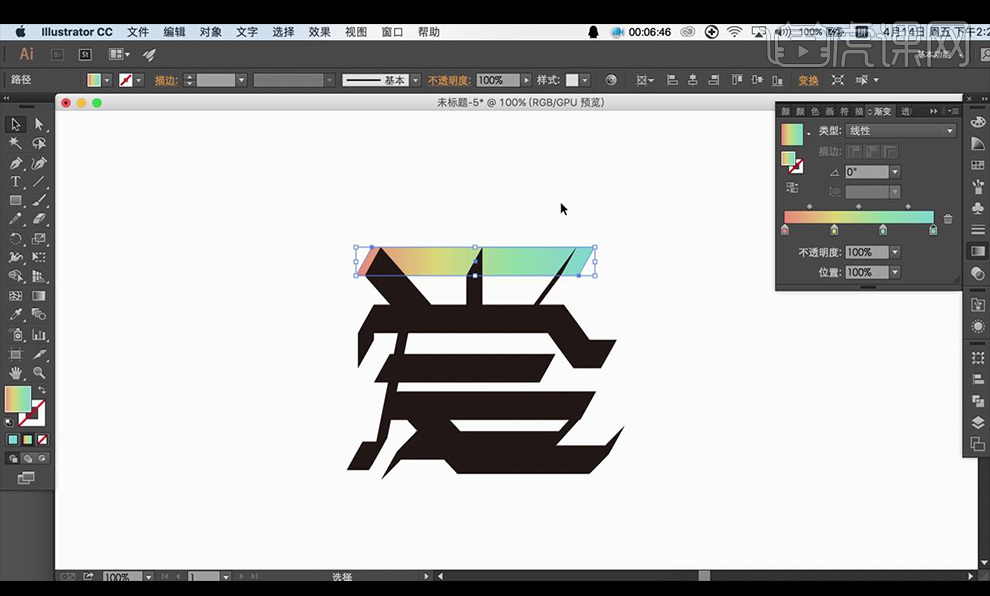
5.选择其他所有图形,使用【吸管工具】直接吸取颜色。
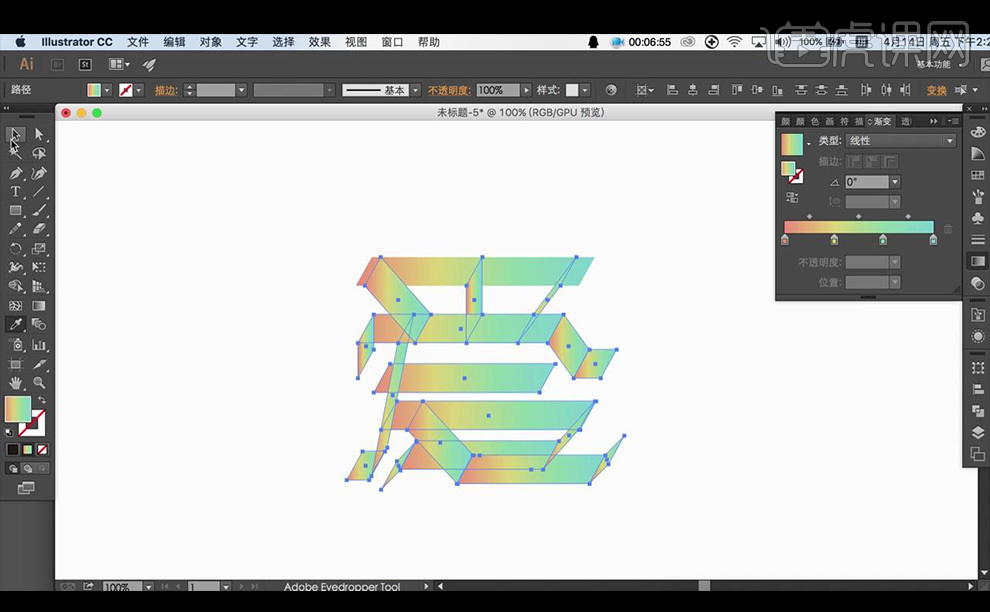
6.选中图形【右键】-【排列】进行笔画顺序修改,效果如图。

7.选中所有,【ctrl+C】复制,打开【PS】粘贴两层。
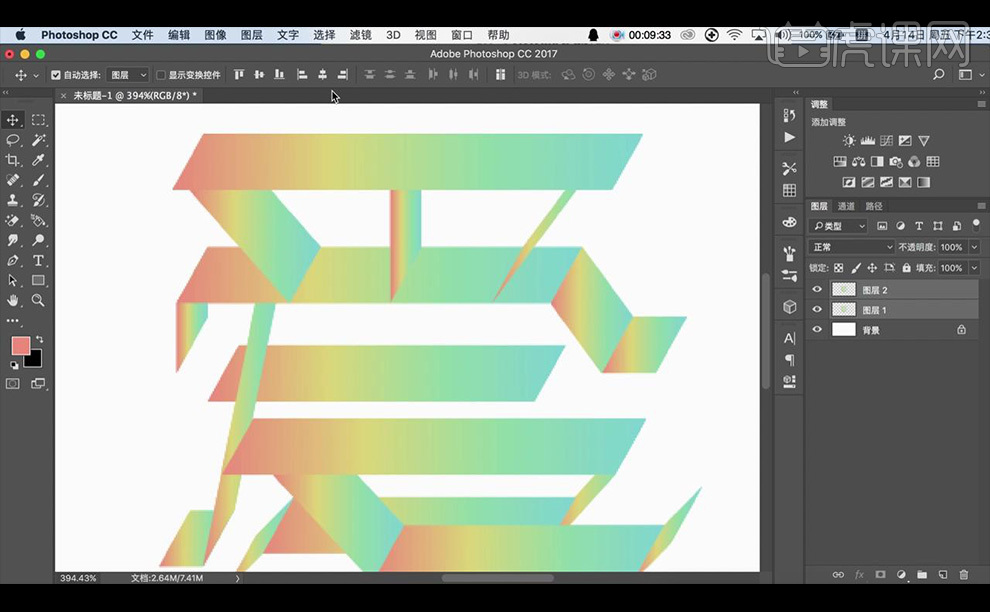
8.回到【AI】提取一部分图像,复制到【PS】。
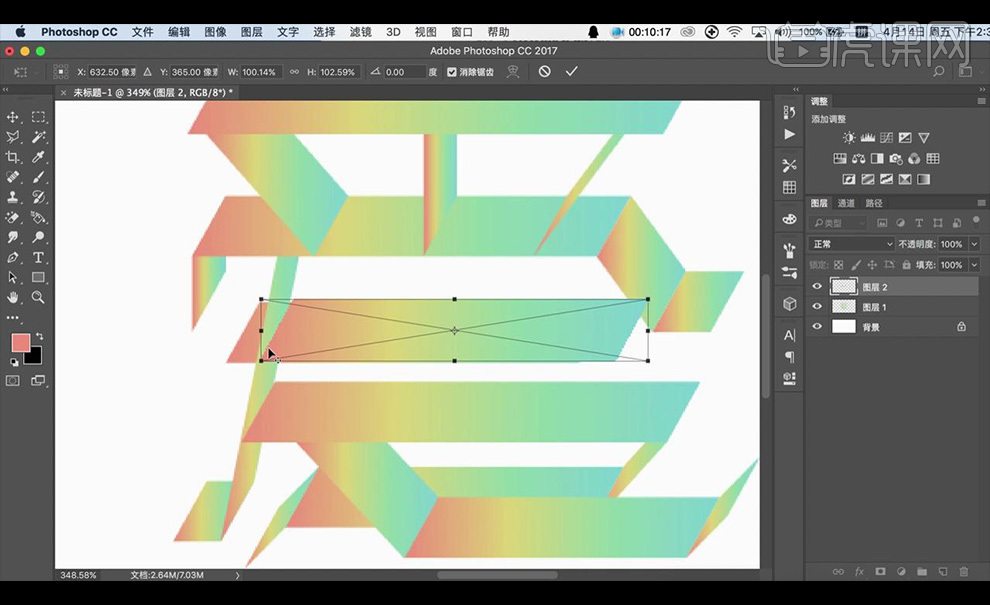
9.使用【套索工具】选中然后删除。
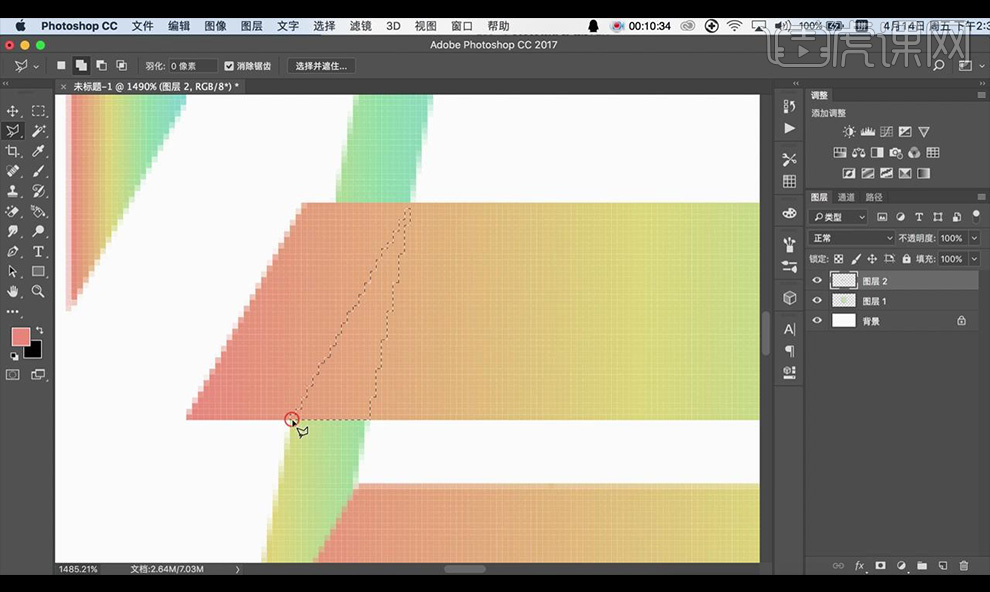
10.【ctrl+E】合并图层,新建图层,建立剪切蒙版,选中选区,使用【渐变工具】制作渐变,混合模式改为【柔光】。
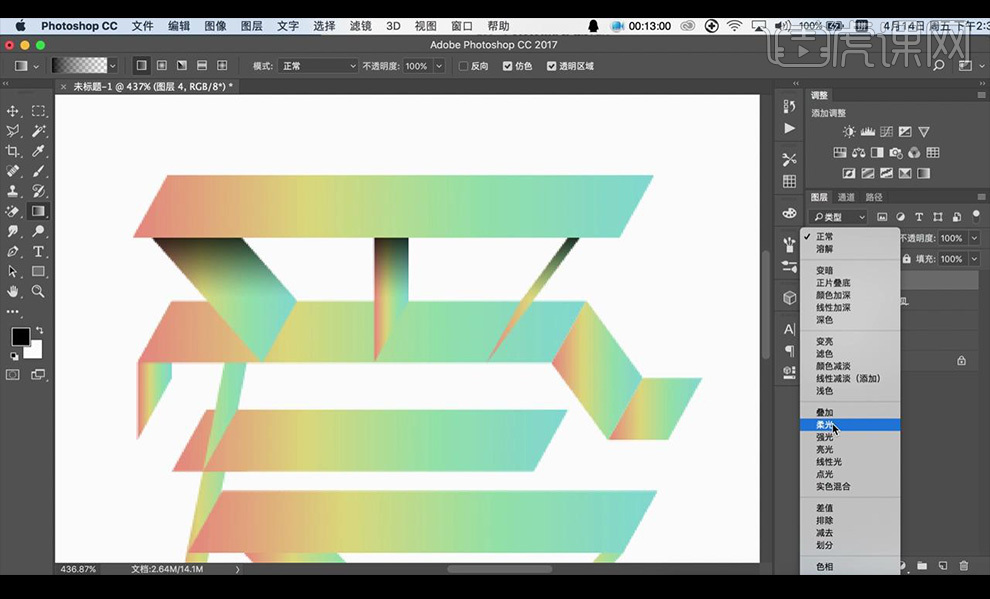
11.继续上步制作渐变,效果如图所示。
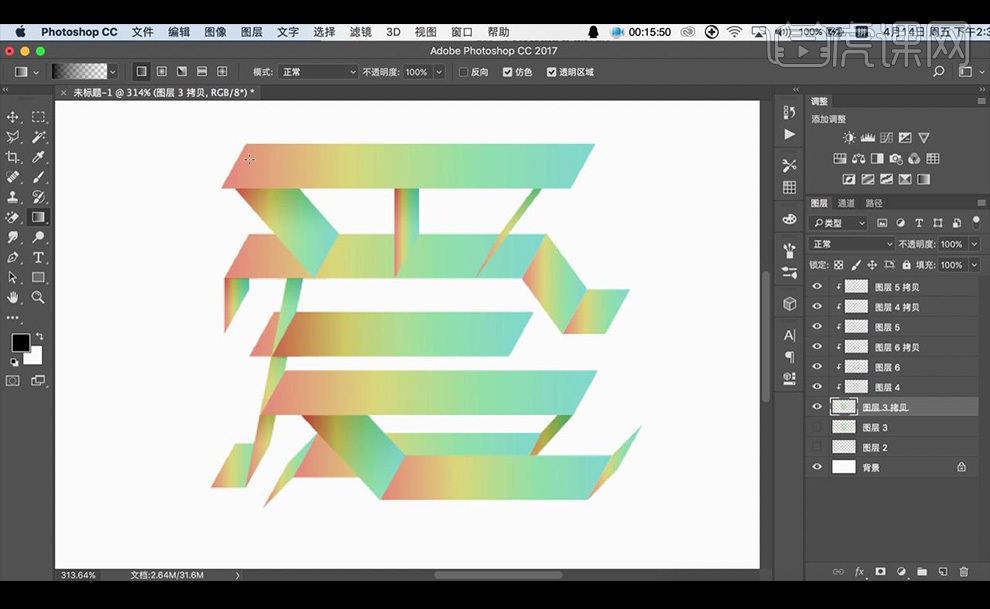
12.使用【加深工具】【减淡工具】进行暗部亮部绘制。
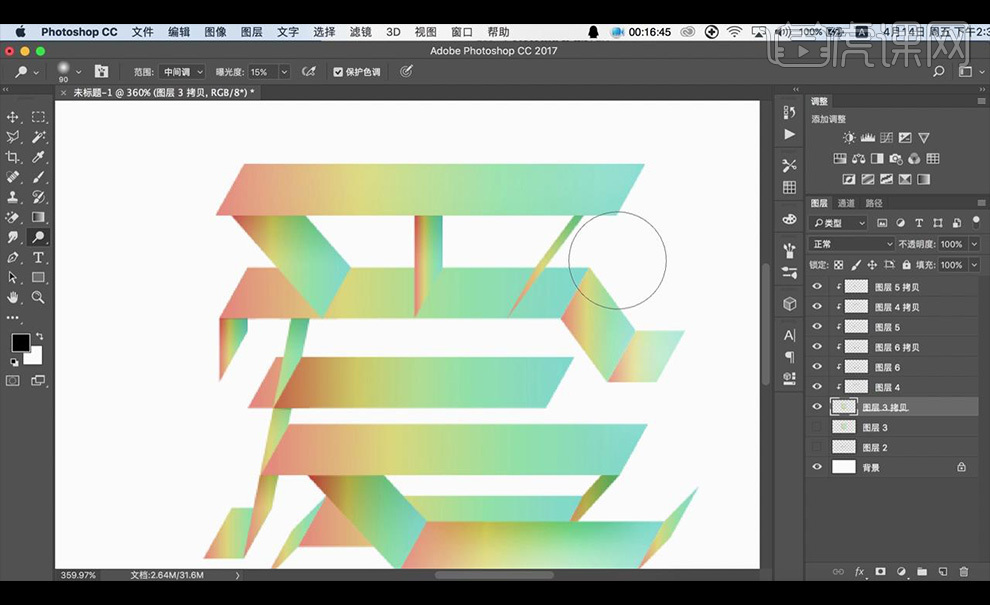
13.拖入背景素材,置于底层,【ctrl+T】自由变换。
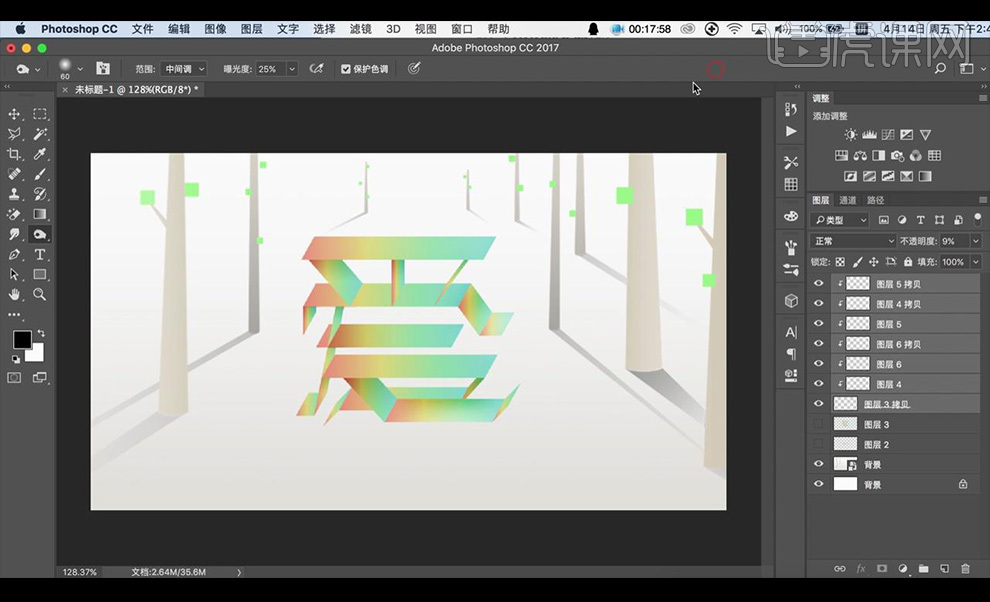
14.可以回到【AI】进行形状合并是颜色拼合,拖入【PS】重合在一起,替换底下图形更加柔和,【ctrl+G】编组。
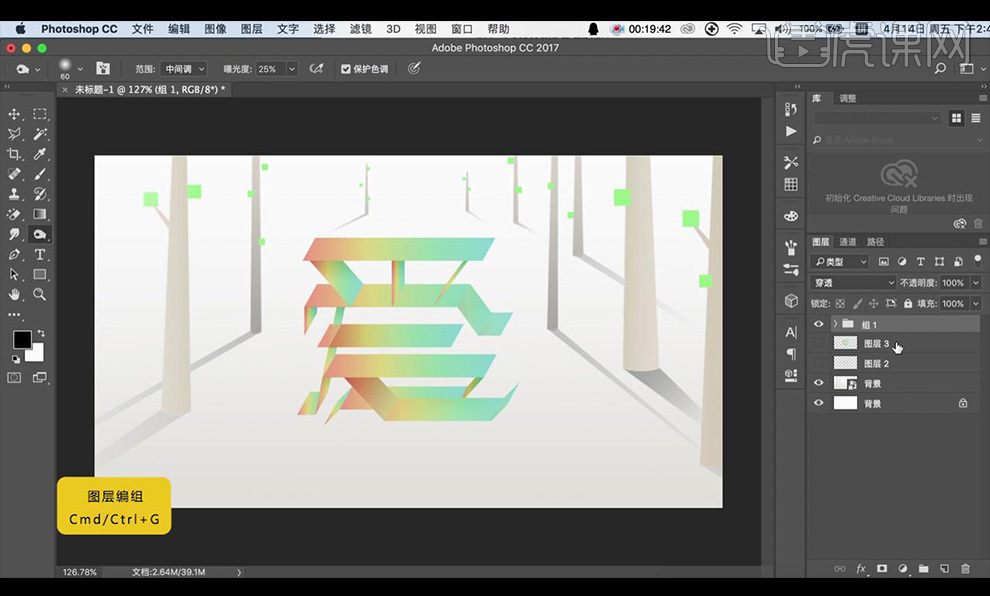
15.效果如图所示。